上一篇
系统维护🛠Win11错误更新常见问题解析与高效修复指南
- 问答
- 2025-09-03 04:53:51
- 2

【系统维护🛠️】Win11错误更新常见问题解析与高效修复指南
最近是不是又遇到Win11更新后电脑卡顿、蓝屏或者某个功能突然罢工?别急,这类问题太常见了!尤其是2025年9月前后微软推送的几个更新包,确实坑了不少人,今天就用大白话聊聊怎么快速排查和修复,帮你省下去维修店的钱和时间!
🔍 常见问题场景
- 更新后电脑变慢
开机转圈圈半天,打开文件夹都卡?可能是更新驱动或系统组件冲突。 - 蓝屏/自动重启
突然蓝屏提示“SYSTEM_THREAD_EXCEPTION_NOT_HANDLED”?多半是驱动兼容性问题。 - 功能异常
比如Wi-Fi连不上、声音消失、开始菜单点不开……更新后部分功能“罢工”了。 - 磁盘空间爆炸
更新临时文件没清理,C盘突然红了!
🛠️ 高效修复指南
✅ 第一步:先回退更新(最简单!)
如果更新后立马出问题,直接回退版本:
- 打开【设置】-【Windows更新】-【更新历史记录】
- 点击【卸载更新】,找到最近安装的更新包,选中后卸载并重启。
(注意:卸载后系统可能会再次自动更新,建议暂时暂停更新7天,给自己留出排查时间。)
✅ 第二步:检查驱动兼容性
Win11更新经常和旧版驱动打架,尤其是显卡、声卡、网卡驱动:

- 右键开始菜单→【设备管理器】
- 检查有没有黄色叹号设备,有就右键【更新驱动】或【回退驱动程序】(如果之前正常)。
- 推荐去电脑品牌官网(比如联想、戴尔)下载最新兼容Win11的驱动,别用第三方驱动软件!
✅ 第三步:清理更新缓存
更新失败残留的缓存文件会导致重复更新失败:
- 按Win+R输入【cmd】,以管理员身份运行命令提示符。
- 输入以下命令并回车:
net stop wuauserv net stop cryptSvc net stop bits net stop msiserver ren C:\Windows\SoftwareDistribution SoftwareDistribution.old ren C:\Windows\System32\catroot2 catroot2.old net start wuauserv net start cryptSvc net start bits net start msiserver - 重启电脑,重新检查更新。
✅ 第四步:修复系统文件
如果系统核心文件被更新破坏,可以用自带的修复工具:
- 在cmd中输入【sfc /scannow】并回车,自动扫描并修复系统文件。
- 如果sfc无效,再用【DISM /Online /Cleanup-Image /RestoreHealth】修复镜像。
✅ 第五步:释放磁盘空间
更新临时文件占地方?手动清理:
- 【设置】-【存储】-【临时文件】,勾选“Windows更新清理”和“临时文件”,点击删除。
- 用磁盘清理工具:搜索“磁盘清理”,选中C盘,勾选“Windows更新”和“临时文件”。
⚠️ 预防下次更新翻车
- 更新前用【微软官方媒体创建工具】备份系统(U盘或移动硬盘)。
- 开启【暂停更新】功能(最多暂停5周),避开首批更新推送(通常bug较多)。
- 手动下载更新包(去Microsoft Update Catalog网站搜更新编号),避免自动推送的版本问题。
💡 最后提醒
如果所有方法都试了还是不行,可能是硬件问题(比如硬盘老化)或系统底层损坏,这时候考虑【重置此电脑】(保留文件重装系统),或者干脆备份数据装个干净版Win11。
遇到问题别慌,多数更新错误都能自己搞定!如果真有解决不了的,欢迎留言讨论~
(注:以上方法基于2025年9月Win11常见更新问题总结,后续微软可能会推送修复补丁,记得关注更新说明!)
本文由 巩夏烟 于2025-09-03发表在【云服务器提供商】,文中图片由(巩夏烟)上传,本平台仅提供信息存储服务;作者观点、意见不代表本站立场,如有侵权,请联系我们删除;若有图片侵权,请您准备原始证明材料和公证书后联系我方删除!
本文链接:https://vds.7tqx.com/wenda/829006.html





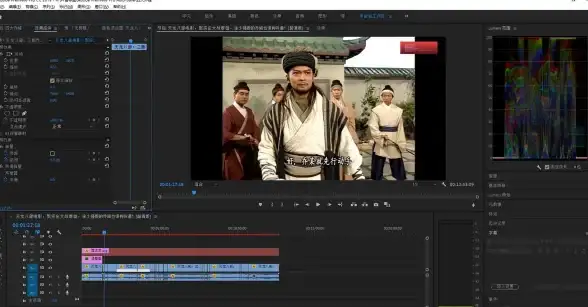



发表评论